안드로이드에 TWRP Recovery를 설치하는 방법 (루팅 필요 없음)

TWRP를 사용하면 사용자는 Android 기기에 루팅, 플래싱 또는 새로운 펌웨어를 설치할 때 기기 상태에 영향을 미칠 염려 없이 기기에 펌웨어를 저장, 설치, 백업 및 복원할 수 있습니다.
안드로이드 홈 화면은 기기의 명령 센터입니다. 다양한 위젯을 통해 가장 필요한 정보와 컨트롤에 빠르게 접근할 수 있습니다. 시계, 날씨 같은 간단한 위젯부터 메모, 화면 시간 추적까지, 일상 생활에 꼭 필요한 10가지 안드로이드 위젯을 소개합니다.
목차
안드로이드 폰의 필수 위젯을 꼽으라면 시계와 날씨 위젯이 단연 1위를 차지합니다. 물론, 안드로이드 폰은 이미 화면 모서리에 시간을 표시하지만, 전용 위젯을 사용하면 한 단계 더 나아갑니다. 현재 시간, 날짜, 심지어 다음 알람까지 한눈에 빠르게 확인할 수 있습니다.
날씨 기능도 매우 유용한데, 특히 날씨가 예측하기 힘든 지역에 사는 사람들에게 유용합니다. 우산을 써야 할지, 옷을 겹쳐 입어야 할지, 자외선 차단제를 발라야 할지, 그 답은 바로 홈 화면에 있어서 불쾌한 놀라움을 피할 수 있습니다.
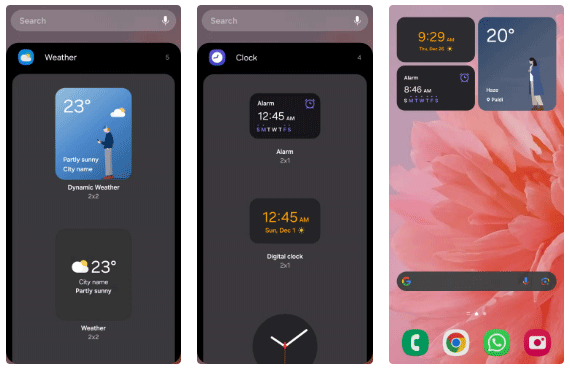
사실, 배터리 불안은 많은 사람들에게 실제적인 문제입니다. 그래서 그들은 믿음직한 배터리 위젯 없이는 살 수 없습니다.
휴대전화의 배터리 상태를 표시할 뿐만 아니라 헤드폰과 스마트워치의 배터리 상태도 추적합니다. 이렇게 하면 언제 이어폰을 충전 케이스에 넣어야 할지, 언제 시계를 빨리 충전해야 할지 항상 알 수 있습니다.
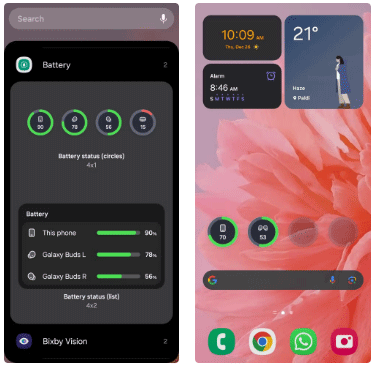
떠오르는 생각을 적어두거나, 할 일 목록을 만들거나, 아이디어를 구체화할 때 Samsung Notes가 바로 최적의 앱입니다. 앱에서 홈 화면에 위젯을 2개 추가할 수 있습니다.
첫 번째 위젯은 새로운 노트를 만드는 바로가기입니다. 이를 통해 단 한 번의 탭으로 빠르게 글을 쓰고, 녹음하고, 그림을 그릴 수 있습니다. 그리고 홈 화면에 중요한 메모를 직접 표시하는 "메모 목록" 위젯도 있습니다. 이는 할 일 목록, 회의 메모, 최신 알림을 빠르게 볼 수 있는 디지털 게시판과 같습니다.
팁 : 메모 작성에 Google Keep을 사용하는 것을 선호한다면 Android에서도 비슷한 위젯 옵션을 제공합니다.

Google 연락처 직접 전화 위젯은 기존 다이얼러의 현대적이고 간소화된 버전입니다. 홈 화면에 직접 전화 위젯을 추가하면 탭 한 번으로 사랑하는 사람에게 전화를 걸 수 있습니다.
연락처 앱에서 "즐겨찾기" 위젯을 추가할 수도 있습니다. 이 위젯은 별표 표시된 연락처를 모두 한 곳에 편리하게 표시하여 앱을 직접 열지 않고도 가까운 지인들에게 쉽게 접근할 수 있도록 해줍니다.
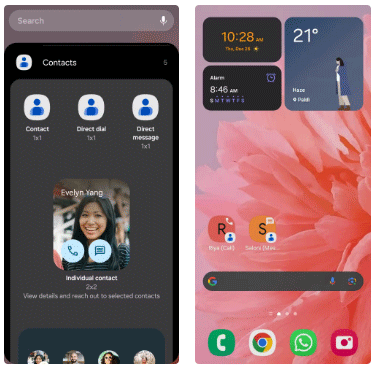
모든 Android 휴대폰에 기본 설치되어 있는 Google 검색 위젯은 빠른 검색에 유용하지만, 이를 Chrome의 바로가기 위젯으로 대체하는 것이 좋습니다.
Google 검색 위젯은 검색에 효과적이지만, 많은 사람들이 싫어하는 점 중 하나는 Google 검색에서 웹사이트 링크를 탭하면 앱 내 브라우저에서 열린다는 것입니다. Google Chrome 브라우저의 유연성과 기능은 매우 높이 평가되며 Chrome 바로가기 위젯이 이를 제공합니다.
Chrome 위젯의 Google 검색 옵션을 사용하면 브라우저에서 직접 검색할 수 있습니다. 이 위젯은 사용자가 보다 비밀스럽게 탐색하고 싶을 때 시크릿 창을 여는 옵션도 제공합니다. 게다가, 좀 더 화려한 기분을 느끼고 싶다면 Chrome 위젯을 이용해 고전적인 공룡 게임도 플레이할 수 있습니다.
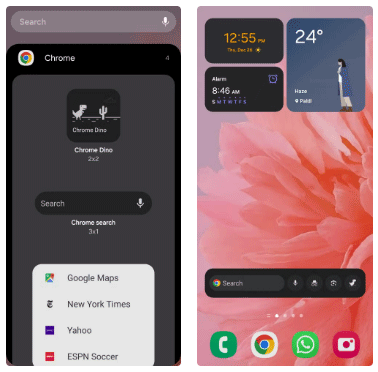
간단한 Google 검색만으로는 충분하지 않을 때, ChatGPT 위젯을 사용하면 빠른 답변, 자세한 설명, 창의적인 아이디어를 얻을 수 있습니다. 표준 텍스트 옵션을 사용하여 필요한 내용을 질문할 수 있으며, 음성 옵션을 선택하면 핸즈프리로 응답받을 수 있습니다.
이미지를 명확히 하거나 시각적인 세부 사항을 논의하고 싶을 때 가끔 사용할 수 있는 사진 옵션도 있습니다.
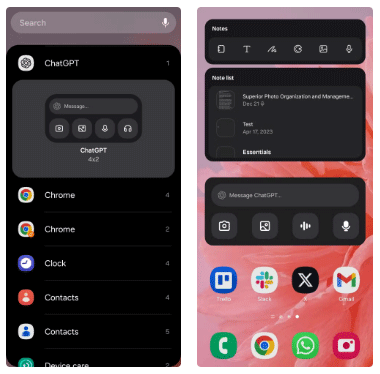
휴대전화에 끊임없이 붙어 있는 사람이라면, 화면 사용 시간을 추적해보세요. 홈 화면에는 Google의 디지털 웰빙 위젯이 있어서 앱을 계속 열지 않고도 디지털 웰빙을 추적할 수 있습니다.
하지만 제가 이 위젯에서 가장 좋아하는 점은 가장 많이 사용된 앱 3개와 각 앱에 소요된 시간을 표시해준다는 점입니다. 이 기능은 하루 종일 어디에 집중해야 할지 생각하는 데 도움이 되므로 매우 편리합니다.
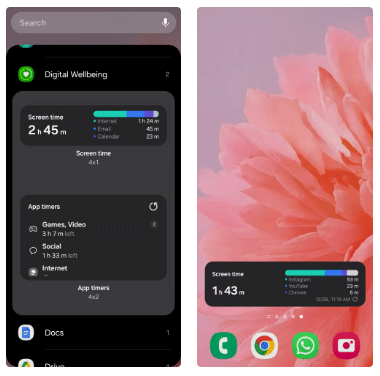
Google Maps는 교통 상황에 따라 목적지까지의 최적의 경로를 제공 하지만 , 사람들은 사무실이나 식료품점에 갈 때 익숙한 경로를 선호하여 Google Maps를 사용하지 않는 경우가 있습니다. 주변 지역의 실시간 교통 정보를 제공하는 Google Maps 근처 교통 위젯을 활용해 보세요.
한눈에 고속도로가 안전한지, 앞에 교통 체증이 있는지 알 수 있어서 조금 일찍 출발할지, 다른 길로 갈지, 아니면 여행을 연기할지 결정할 수 있습니다.
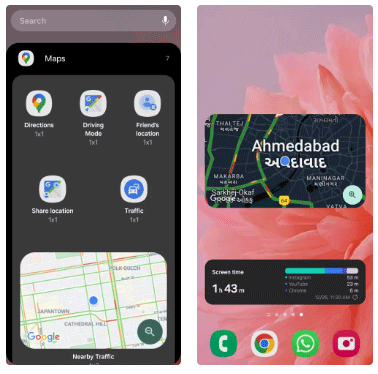
삼성 갤럭시 폰을 원활하게 사용하려면 디바이스 케어 위젯을 사용하여 앱이 얼마나 많은 메모리를 차지하는지 확인하세요. 이 기능은 휴대폰 속도가 느려지거나 앱이 이상하게 작동할 때 특히 유용합니다. 이 위젯에는 최적화 버튼도 있어서 탭 한 번으로 메모리를 확보할 수 있습니다.
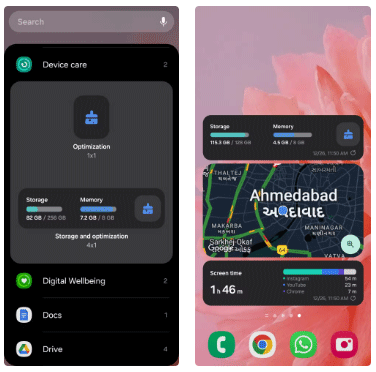
팁 : 사용자 정의 스킨이 있는 대부분의 Android 휴대폰은 One UI의 디바이스 케어와 비슷한 위젯을 제공합니다. 하지만 휴대폰에 이 기능이 없다면 비슷한 기능을 제공하는 G-CPU 앱을 다운로드할 수 있습니다.
일부 작업에서는 삼성의 모드와 루틴을 활용할 수 있습니다. 예를 들어, 실외에서 사용할 때 Wi-Fi를 자동으로 끄고, 위치 서비스를 켜고, 휴대전화 볼륨을 조절하는 실외 루틴을 설정하세요.
또한, 집중하기 위한 루틴을 만들고, 휴대전화를 방해 금지 모드로 전환하고, 볼륨을 높이고 좋아하는 플레이리스트를 재생하여 집중하기에 이상적인 환경을 조성하세요.
홈 화면에 모드 및 루틴 위젯을 배치하면 탭 한 번으로 루틴을 활성화하고 종료할 수 있어 필요에 따라 설정을 더욱 편리하게 전환할 수 있습니다.
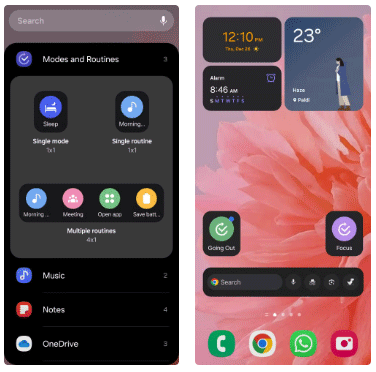
홈 화면에 이러한 위젯을 추가하면 Android 사용 경험이 한 단계 더 향상됩니다. 삼성 갤럭시 폰에서 가장 높이 평가받는 기능은 위젯을 쌓을 수 있는 기능으로, 이를 통해 여러 홈 화면으로 전환하는 번거로움을 덜 수 있습니다.
탭 한 번으로 필요한 모든 것을 손끝에서 사용할 수 있으므로 휴대전화가 더욱 효율적이고 체계적으로 정리되며 일상 생활에 완벽하게 들어맞습니다.
TWRP를 사용하면 사용자는 Android 기기에 루팅, 플래싱 또는 새로운 펌웨어를 설치할 때 기기 상태에 영향을 미칠 염려 없이 기기에 펌웨어를 저장, 설치, 백업 및 복원할 수 있습니다.
Google Play 스토어에는 기본 Android 갤러리를 대체할 수 있는 앱이 많이 있습니다. 이러한 앱은 Dropbox나 Google Photos 계정 등에 연결하는 등 기본 라이브러리보다 더 흥미로운 기능을 제공합니다. 필요와 희망에 따라 다음 앱을 선택할 수 있습니다.
신청서에서 검토하려는 이미지를 선택하는 것이 중요합니다. 사용자의 관심을 끌고 다운로드하도록 하려면 스크린샷의 모양을 알아야 하는 이유가 바로 이겁니다.
모바일 환경을 더 쉽게 탐색할 수 있도록 Android에서 글꼴 크기를 변경할 수 있습니다. 텍스트, 글꼴, 기호를 더 쉽게 볼 수 있게 되면 Android 키보드를 더 크게 만드는 것도 좋습니다.
기술에 능숙하지 않다면 다양한 운영 체제, 제조업체, 기기 모델, 사양에 대해 쉽게 혼란스러워할 수 있습니다. 그러한 예 중 하나는 사람들이 삼성과 안드로이드를 동의어로 생각하는 것인데, 이는 전적으로 옳지 않습니다.
몇 년 동안 삼성 휴대폰을 사용해 왔다면 갤럭시 라인이 제공하는 뛰어난 기능들을 따라올 제품이 없다는 걸 알게 될 겁니다.
삼성 갤럭시 폰에서 스크린샷을 찍는 것도 매우 쉽습니다.
각 애플리케이션에 기본 볼륨 레벨을 설정하는 것은 어떤 경우에 유용합니다. 예를 들어, Youtube 애플리케이션을 사용하여 비디오를 시청할 때 벨소리와 메시지 톤의 볼륨을 줄여 방해를 받지 않도록 하고 싶을 때 유용합니다.
Android에서 앱을 완전히 삭제하고 제거하는 것은 항상 '제거'를 탭하는 것만큼 간단하지 않습니다. 대신 파일은 남겨져 시스템을 복잡하게 만들지만 이를 제거할 방법이 있습니다.
휴대폰에 기본으로 설치된 카메라 앱은 다양한 기능을 제공하지만, 창의적인 사진을 찍기 위한 고급 도구는 아직 많지 않습니다. 최고의 휴대폰 사진 앱을 소개합니다.
아래 기사에서는 Quantrimang이 Shelter의 작동 방식과 이 도구를 사용하는 방법에 대해 설명합니다.
Android 접근성 기능은 특정 요구 사항을 염두에 두고 설계되었지만, 그 중 일부는 모든 사람에게 도움이 될 수 있습니다.
일을 처리하기 위해 휴대전화에서 여러 앱을 동시에 사용해야 하는 것은 가끔 압도적으로 느껴질 수 있습니다. 다행히도 안드로이드는 멀티태스킹을 쉽게 만들어 주는 다양한 기능을 제공합니다.
대부분의 가상 키보드 앱에는 터치스크린에서 타이핑하는 것을 더욱 사실적으로 만들어 주는 진동 피드백 기능(햅틱 피드백이라고도 함)이 포함되어 있습니다.
iPhone과 Android 휴대폰을 결합하면 두 가지 모두 가지고 다닐 만한 장점이 있습니다.
고가의 삼성 갤럭시가 시중에 나와 있는 다른 휴대폰과 똑같을 필요는 없습니다. 몇 가지만 수정하면 더욱 개성 있고, 스타일리시하며, 독특하게 만들 수 있습니다.
그들은 iOS에 지루함을 느껴 결국 삼성폰으로 바꿨고, 그 결정에 대해 전혀 후회하지 않습니다.
브라우저의 Apple 계정 웹 인터페이스를 통해 개인 정보 확인, 설정 변경, 구독 관리 등의 작업을 할 수 있습니다. 하지만 여러 가지 이유로 로그인할 수 없는 경우가 있습니다.
iPhone에서 DNS를 변경하거나 Android에서 DNS를 변경하면 안정적인 연결을 유지하고, 네트워크 연결 속도를 높이고, 차단된 웹사이트에 접속하는 데 도움이 됩니다.
내 위치 찾기 기능이 부정확하거나 신뢰할 수 없게 되면, 가장 필요할 때 정확도를 높이기 위해 몇 가지 조정을 적용하세요.
많은 사람들은 휴대폰의 가장 성능이 떨어지는 카메라가 창의적인 사진 촬영을 위한 비밀 무기가 될 줄은 전혀 예상하지 못했습니다.
근거리 무선 통신(NFC)은 일반적으로 몇 센티미터 이내로 서로 가까운 거리에 있는 장치 간에 데이터를 교환할 수 있는 무선 기술입니다.
Apple은 저전력 모드와 함께 작동하는 적응형 전원 기능을 선보였습니다. 두 기능 모두 iPhone 배터리 사용 시간을 늘려주지만, 작동 방식은 매우 다릅니다.
자동 클릭 애플리케이션을 사용하면 게임을 하거나, 애플리케이션이나 기기에서 사용 가능한 작업을 할 때 별다른 작업을 하지 않아도 됩니다.
사용자의 요구 사항에 따라 기존 Android 기기에서 Pixel의 독점 기능 세트가 실행될 가능성이 높습니다.
이 문제를 해결하려면 꼭 좋아하는 사진이나 앱을 삭제해야 하는 것은 아닙니다. One UI에는 공간을 쉽게 확보할 수 있는 몇 가지 옵션이 포함되어 있습니다.
우리 대부분은 스마트폰 충전 포트를 배터리 수명 유지에만 사용하는 것처럼 생각합니다. 하지만 그 작은 포트는 생각보다 훨씬 더 강력합니다.
효과가 없는 일반적인 팁에 지쳤다면, 조용히 사진 촬영 방식을 변화시켜 온 몇 가지 팁을 소개합니다.
새 스마트폰을 찾고 있다면 가장 먼저 눈에 띄는 것은 바로 사양서입니다. 성능, 배터리 수명, 디스플레이 품질에 대한 정보가 가득 담겨 있습니다.
다른 출처에서 iPhone에 애플리케이션을 설치할 경우, 해당 애플리케이션이 신뢰할 수 있는지 수동으로 확인해야 합니다. 그러면 해당 애플리케이션이 iPhone에 설치되어 사용할 수 있습니다.



























